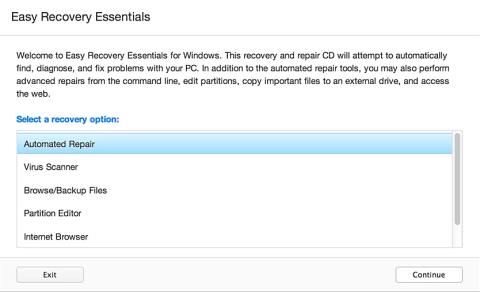Klaida 0x00000109: pasirinkto įrašo nepavyko įkelti, dažniausiai priežastis yra įrenginio tvarkyklė neteisėtai redaguojant branduolio duomenis. Šiame straipsnyje bus pateiktos kai kurios klaidų priežastys ir kaip jas ištaisyti.
Kaip ištaisyti klaidą 0x00000109
Klaidos priežastis 0x00000109
Pirmiau nurodyta klaida įvyksta dėl vienos ar kelių iš toliau nurodytų priežasčių.
1. Virusinė infekcija
Dažna klaidos 0x00000109 priežastis yra virusas, redaguojantis sistemos branduolio duomenis. Norėdami išspręsti šią problemą, turėtumėte atlikti švarų paleidimą ir nuskaityti, ar sistemoje nėra virusų.
2. Iškilo sistemos atminties problema
Kita dažna priežastis – netinkamai veikia RAM atminties modulis. Modulis sugenda dėl elektros energijos tiekimo nutraukimo arba ilgo naudojimo, todėl turėtumėte periodiškai tikrinti sistemos atmintį, kad įsitikintumėte, jog ji tinkamai veikia.
3. Sistemos tvarkyklės neatnaujintos
Kartais iš naujo įdiegus sistemą arba atnaujinus „Windows“, sistemos tvarkyklė neatnaujinama arba tinkamai neįdiegta, todėl jos negalima paleisti.
4. Sistemos failai sugadinti
Galutinė klaidos 0x00000109 priežastis yra sistemos failo sugadinimas dėl disko įrašymo / skaitymo klaidos, maitinimo sutrikimo arba viruso atakos.
Kaip ištaisyti klaidą 0x00000109 sistemoje Windows
Pastaba : toliau pateikti sprendimai taikomi „Windows Vista“, 7, 8, 10. Kai kuriems iš jų reikia naudoti „Microsoft Windows“ sąrankos DVD arba kompaktinį diską. Jei jūsų kompiuteryje nėra diegimo disko arba jis nenaudoja Windows sąrankos laikmenos, galite naudoti Easy Recovery Essentials for Windows. EasyRE automatiškai suras ir ištaisys daugybę problemų, tokių kaip klaida 0x00000109.
1. Nuskaitykite, ar nėra virusų
Jei įvyksta klaida 0x00000109, nes virusas pakeičia branduolio duomenis, paleiskite patikimą antivirusinę programinę įrangą .
Pastaba : jei ištrinate užkrėstus sistemos failus, „Windows“ gali veikti netinkamai.
Atidarykite antivirusinę programinę įrangą ir nuskaitykite visą sistemą. Jei neturite antivirusinės programinės įrangos, galite naudoti programoje „Easy Recovery Essentials“ integruotą virusų skaitytuvą, kuris veikia ne sistemoje „Windows“ iš CD / DVD arba USB ir nuskaito visą kompiuterį.
Profesionalioje Easy Recovery Essentials for Windows versijoje yra galingas rootkit ir virusų skaitytuvas , galintis išspręsti šią ir panašias klaidas, kurias sukelia virusai, rootkit, Trojos arkliai ar šnipinėjimo programos. „EasyRE“ yra prieinama „Windows XP“, „Vista“, „Windows 7“, „8“, ją galima atsisiųsti ir sukurti kompiuteryje.
1 žingsnis . Atsisiųskite Easy Recovery Essentials .
2 žingsnis . Sukurkite įkrovos CD / DVD arba USB. Skaitykite straipsnį Kaip įrašyti ISO vaizdo failus į kompaktinius ir DVD diskus .
3 veiksmas . Paleiskite kompiuterį iš Easy Recovery Essentials kompaktinio disko arba USB.
4 veiksmas . Kai paleidžiate EasyRE, pasirinkite parinktį Virus Scanner ir spustelėkite Tęsti .

5 veiksmas . Kai EasyRE nuskaitys jūsų kompiuterio diską, sąraše nustatykite ir pasirinkite „Windows“ disko raidę, tada spustelėkite nuskaitymo mygtuką , kad pradėtumėte.
6 veiksmas . „EassyRE“ pradeda nuskaityti tvarkykles, ar nėra virusų, „rootkit“, Trojos arklių, šnipinėjimo programų ir kitų kenkėjiškų programų . Tada EasyRE praneša ir pašalina rastus virusus.
7 veiksmas . Kai baigsite, EasyRE praneš apie rezultatus, spustelėkite paleisti iš naujo , kad iš naujo paleistumėte kompiuterį ir patikrintumėte, ar nėra pakeitimų.

2. Paleiskite „Windows“ atminties diagnostiką
„Windows“ atminties diagnostikos įrankis gali patikrinti, ar atmintyje nėra sugadintų duomenų. Norėdami paleisti šį įrankį, atlikite toliau nurodytus veiksmus.
1 žingsnis . Paleiskite „Windows“.
2 žingsnis . Spustelėkite Pradėti .
3 veiksmas . Paieškos laukelyje įveskite Windows atminties diagnostiką .
4 veiksmas . Paieškos rezultatų sąraše spustelėkite Windows atminties diagnostika.
5 veiksmas . Vykdykite ekrane pateikiamus nurodymus.
Jei negalite paleisti „Windows“ ir paleisti „Windows“ atminties diagnostiką, galite paleisti „Easy Recovery Essentials“ automatinį taisymą, kuriame yra įrankis RAM ir HDD tikrinimui .
1 žingsnis . Paleiskite kompiuterį iš anksčiau sukurto USB arba įkrovos kompaktinio disko.
2 žingsnis . Pasirinkite parinktį Automatinis taisymas ir spustelėkite Tęsti .

3 veiksmas . Kai EasyRE nuskaito tvarkyklę, identifikuokite ir pasirinkite tvarkyklės raidę iš sąrašo, tada spustelėkite Automated Repair .

4 veiksmas . „Easy Recovery Essentials“ pradės analizuoti pasirinktą tvarkyklę, rasti klaidų ir automatiškai taisyti diskus, skaidinius, įkrovos sektorius, failų sistemas, įkrovos įkroviklius ir registrą.
5 veiksmas . Kai procesas bus baigtas, EasyRE praneš apie paieškos rezultatus. Spustelėkite mygtuką Paleisti iš naujo , kad iš naujo paleistumėte kompiuterį ir patikrintumėte, ar nėra pakeitimų.
6 veiksmas . Kompiuteris vėl bus paleistas.

3. Įdiekite naujinimus
„Windows“ atnaujinimas gali ištaisyti klaidą 0x00000109.
1 žingsnis . Atidarykite Windows naujinimus paieškos laukelyje įvesdami naujinimą .
2 žingsnis . Spustelėkite Atnaujinti ir atkurti .
3 veiksmas . Spustelėkite Pasirinkti, kaip bus įdiegti naujinimai .
4 veiksmas . Skiltyje Svarbūs naujinimai pasirinkite Įdiegti naujinimus automatiškai .
5 veiksmas . Skiltyje Rekomenduojami naujinimai pažymėkite laukelį Suteikite man rekomenduojamus naujinimus taip pat, kaip gaunu svarbius naujinimus .
6 veiksmas . Spustelėkite Gerai .

4. Atnaujinkite įrenginių tvarkykles
Jei pirmiau minėtą klaidą sukelia sugadinta įrenginio tvarkyklė, tvarkyklės atnaujinimas rankiniu būdu gali išspręsti problemą. Žr. straipsnį 5 pagrindiniai būdai, kaip atnaujinti ir atnaujinti kompiuterio tvarkykles .
5. Paleiskite chkdsk
Jei klaida 0x00000109 atsirado dėl HDD gedimo, paleiskite chkdsk, kad patikrintumėte ir pataisytumėte standųjį diską .
1 žingsnis . Paleiskite „Windows“ iš „Windows“ diegimo disko.
2 veiksmas. Pasirinkę atitinkamą kalbą, laiką ir klaviatūros įvestį spustelėkite Remontuoti kompiuterį .
3 veiksmas . Pasirinkite Windows diegimo tvarkyklę, paprastai C:\ ir spustelėkite Pirmyn .
4 veiksmas . Kai pasirodys sistemos atkūrimo parinkčių langas, pasirinkite komandų eilutę .
5 veiksmas . Įveskite šią komandą ir paspauskite Enter .
chkdsk C: /f
Pakeiskite C: raidę savo disko raide.

Linkime sėkmės!